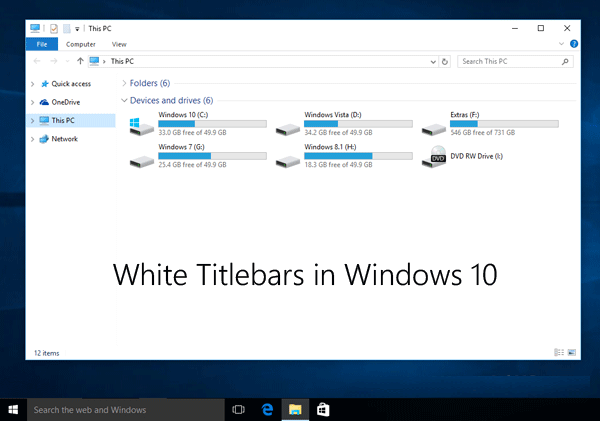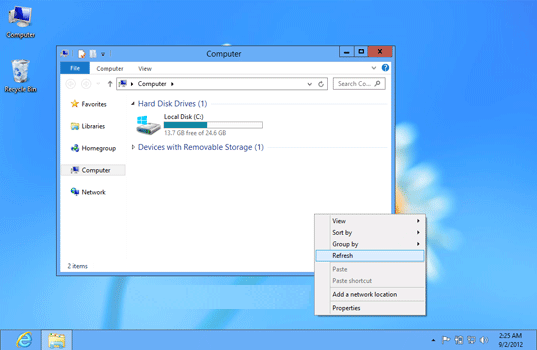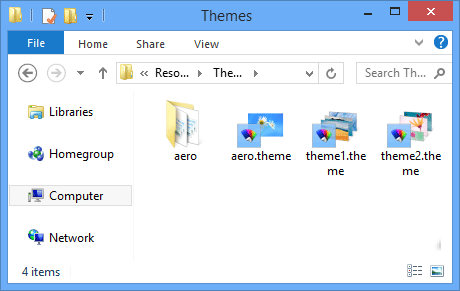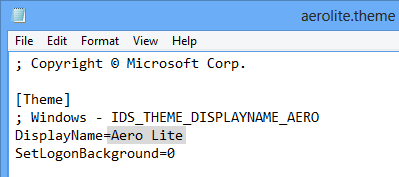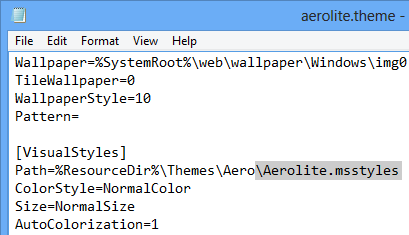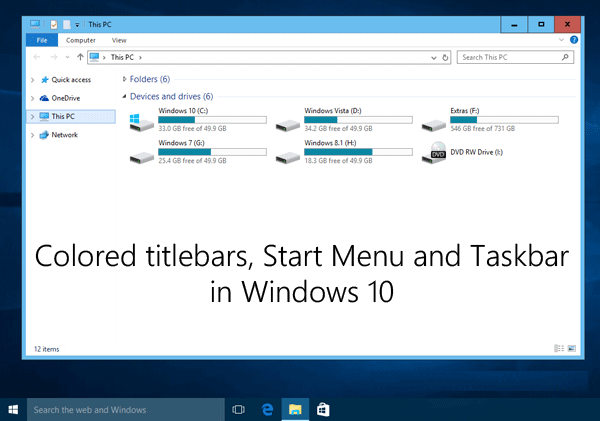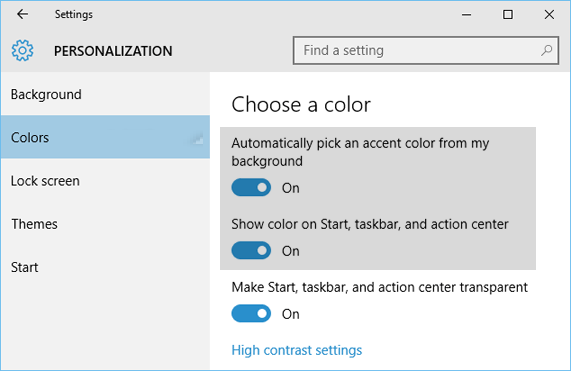In neuen Windows 10 hat Microsoft ändert viele Dinge. Wenn Sie die neue Version verwenden, können Sie sehen es die Weiß Titel-Bars in allen Windows – Programm verwendet. Das ist eine große Veränderung von Windows 8, 8.1, mit dem Anwender eine beliebige Farbe entsprechend ihrer Anforderung zu holen können. Dies ist etwas unerwartet für einige Nutzer, wie sie es erwarten, dass die Akzentfarbe anzupassen.
In Windows 10 sind die Kolorierung Funktionen deaktiviert, so, ob Ihr Fenster aktiv ist oder nicht, sie zeigen immer in weißer Farbe. Für viele Anwender sehen das Weiße Titelleiste unangenehm und es ist schwer, die aktiv oder inaktiv Windows für sie zu finden.
In der vorherigen Version von Windows wie 8, 8.1, Benutzer die Möglichkeit gegeben, farbigen Titelleisten auf ihre Tapete, zu wählen, damit für sie ist es einfach zu wissen, ist, wo eine aktive oder inaktive Windows.
Es gibt einen Weg, um die Akzent abgestimmt Titel-Bars zu kommen und hier stellen wir Ihnen einige einfache Tricks, die die farbigen Titelleisten in Windows 10. aktivieren Sie können auch die Farbe der Titelleiste auf Ihrem aktuellen Tapete basierend ändern. Durch diese Tricks verwenden, können Sie auch in der Lage Stil Fensterrand von Windows 8 zu kommen, 8.1 in Windows 10.
Diese Tricks wirken sich nur auf Ihre traditionellen Desktop-Anwendungen, nicht die universelle Anwendungen. Die Universal-Apps werden immer die weiße Farbe zu verwenden, so dass der Entwickler die Farbe der Titelleiste von verschiedenen Fenster angeben wird.
Die “Aero Lite” Thema ist in der Lage , die farbigen Titelleisten in Windows 10. Das Aktivieren dieses Thema auch in Windows 8 Betriebssystem verwendet. Es ist ein einfaches und leichtes Thema für Ihr System geschaffen, das nicht die konsequente Unterstützung von Hardware für Aero Glaseffekt enthalten haben.
Um wieder Windows die farbigen Titelleisten in Ihrem Programm haben Sie die “Aero Lite” Thema zu ermöglichen. Als erstes müssen Sie aktivieren und “Aero Lite” Thema in Windows 10 gelten durch die gegebene Methode.
Schritte zum Aktivieren “Aero Lite” Theme in Windows 10
Fenster 8 eingeführt “Aero Lite” Thema zu ersetzen “Windows Grundthema , das auch vorhanden sind , in Windows Vista und Windows 7. Die Aero Glas und andere Effekte sind nicht in Aero Lite Thema zur Verfügung gestellt. Dieses Thema ist für billigste Computer erstellt, die das Hauptthema für Windows nicht die Hardware-Kompatibilität haben zu unterstützen.
Aero Lite Thema in Windows 10 zu aktivieren Sie haben die die gegebene Methode folgen. Die Schritte sind:
- Zum Ausführen von Dialogfeld zu starten, drücken Sie zusammen Taste Win + R.Danach geben Sie “Ressource”und drücken Sie die Eingabetaste. Es wird die “Ressourcen” Ordner in Windows öffnen.
- Sobald Ihr “Ressourcen” Ordner geöffnet ist, doppelklicken Sie auf “Themen”Ordner in ihm vorhanden. Dieser Ordner enthält alle .theme Dateien wie aero.theme, theme1.theme und theme2.thrme.
In Ordner Themen können Sie aerolite.msstyles Dateien im “Aero” Ordner sehen , dass die Aero Lite Thema bedeutet , ist immer noch vorhanden.
- Nun müssen Sie eine .theme Datei für Aero Lite Thema erstellen. In Ordner Themen finden Sie themeDatei sehen, müssen Sie diese Datei zu kopieren und in Ihrem Desktop – Paste.
- Öffnen Sie im Editor die neue Datei nach dem themeumbenennen. Mit Rechtsklick auf die Datei und wählen Sie “Öffnen mit”, nach dem dann aus der Liste wählen Sie den Editor.
- Sie haben im Editor zwei Dinge in der aerolite.theme Datei nach dem Öffnen zu ändern.
- In Zeile, ändern Sie den “Displayname” Wert. Nach dem Gleichheitszeichen gibt es gegeben eine Zeichenfolge. Ersetzen Sie diese zu einem beliebigen Namen wie Aero Lite.
- Danach müssen Sie diese neue .theme Datei zu aerolite.msstyles Datei auszuwählen.Blättern Sie nach unten und gehen Sie zu [ “VisualStyles]”Jetzt in Zeile 51, ersetzen aero.msstyles mit aerolite.msstyles.
- Speichern Sie die Datei und verschieben Sie sie in C: \ Windows \ Resources \ Themes- Ordner , die andere .theme – Datei enthält.
- Open Desktop Personalisierung Fenster; hier finden Sie Ihre verborgenen Aero Lite Thema zurück.
Sie werden die farbigen Titelleisten in Windows 10 nach der Anwendung des “Aero Lite” Thema bekommen.
HINWEIS: Wenn Sie das obige Verfahren verwenden “Aero Lite” Thema in Windows 10 zu aktivieren, die Titelleisten nicht seine Farbe basierend auf der Tapete zu ändern und zeigen immer in der blauen Farbe , weil in Windows 10, der Autocolorization Wert eingestellt ist in Standard Aero-Design.
Lesen Sie auch: So richten und Datennutzung Löschen Limit in Windows 10
Sie können die Einfärben-Funktion für titlebar, Startmenü und Taskleiste aktivieren, indem Sie die Schritte folgendermaßen vor:
- Im Startmenü öffnen App Einstellungenund gehen Sie zu Personalisierung -> Abschnitt Farben. Sie können auch mit einem rechten Mausklick auf dem Desktop öffnen und wählen Sie Personalizeoption
- Jetzt die gegebenen Optionen aktivieren:
- Gehen Sie zu Mein Hintergrund und eine Akzentfarbe wählen.
- Zeigen Sie Farbe auf Start, Taskleiste und Aktionszentrum.
Danach werden Sie Ihre farbigen Startmenü zusammen mit Programmtitel-Bars und Grenze in Windows 10 zu bekommen.
Wenn Sie noch 10 mit Blick auf die Probleme mit weißen Titel Bars in Windows, dann können Sie mit PC Fehler des reparaturwerkzeugs gehen. Dieses Tool hilft Ihnen, alle Probleme mit Windows 10 zu beheben können Sie einfach herunterladen und installieren und all Ihrer Probleme loszuwerden.
Folgen Sie 3 einfache Schritte, um PC sofort reparieren!
- Schritt 1 – Herunterladen & Installieren PC-Reparatur Werkzeug.
- Schritt 2 – Klicken Sie auf “Scan”, um den PC zu diagnostizieren.
- Schritt 3 – Klicken Sie auf “Fix Errors”, um Update die Probleme und Sie sind fertig.
( Hinweis : (Dieses leistungsstarke Werkzeug kann erhöhen, ansteigen Ihre Leistung um 97%)

Always up to help others with their PC-related issues, Jack loves to write on subjects such as Windows 10, Xbox, and numerous technical things. In his free time, he loves to play with his dog “Bruno” and hang out with his friends.